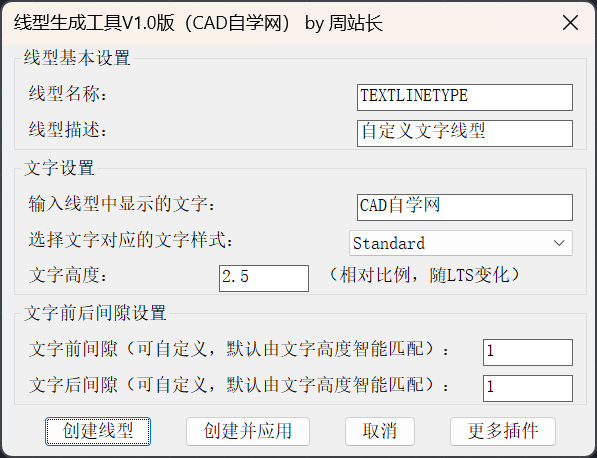-
动态调整CAD填充图案比例与替换填充图案,支持块和嵌套块
昨天不是发了一个CAD线型比例动态调整和线型替换插件?(点击查看),有粉丝问我,周站长能不能搞个一样的,填充图案比例动态调整和替换插件?如图。 如图,安排,先看动图效果。 (对象中包含块/嵌套块,操作为替换填充图案并动态调整比例) 插件介绍: 在CAD绘图中,调整填充图案的比例往往是一个繁琐的过程,尤其是当填充对象位于图块甚至嵌套块内部时,传统修改方式效率极低。本插件旨在解决这一痛点。它不仅支持通…... 周站长
周站长- 0
- 0
- 42
-
CAD填充图案比例动态调整插件下载
在CAD绘图中,调整填充图案的比例往往是一个繁琐的过程,尤其是当填充对象位于图块甚至嵌套块内部时,传统修改方式效率极低。本插件旨在解决这一痛点。它不仅支持通过鼠标动态调整填充比例,还具备强大的“穿透”能力,能够批量修改块内及嵌套块内的填充对象,并支持常用材料图案的快速切换。... 周站长
周站长- 0
- 0
- 243
-
动态调整CAD图形线型比例
前面分享了CAD线型生成插件,非常强大,具备一次生成,长期使用,然后有用户问我,周站长,能否搞个线型比例调整插件,他说,他每次调整线型比例也不知道要调大还是调小,要试好多次才行,你是否也有此问题? 如果有,不妨看看周站长分享的这个CAD线型比例动态调整插件。 这款插件专为解决 CAD 线型显示过密或过疏的痛点而开发,旨在通过“所见即所得”的方式提升绘图效率。 核心亮点: 1、动态可视化调整: 告别…... 周站长
周站长- 0
- 0
- 120
-
-
CAD线型生成工具V2.0版使用教程
CAD线型生成工具V2.0版来了! 2.0版彻底解决了传统手工编写LIN文件的繁琐痛点。通过直观的图形化界面,用户只需简单设置,即可一键生成包含自定义文字的专业线型。 核心亮点: 智能精准:内置 textbox 算法自动测量文字尺寸,智能计算线段长度(默认3倍字宽)与Y轴偏移,确保文字完美居中。 高度自由:支持所有文字样式选择,可灵活调整文字前后间隙及高度。 效率倍增:v2.0新增“记住设置”与“…... 周站长
周站长- 0
- 1
- 157
-
CAD线型生成工具V2.0版下载
CAD线型生成工具V2.0版由周站长精心打造的 AutoCAD自定义文字线型生成器 v2.0,彻底解决了传统手工编写LIN文件的繁琐痛点。通过直观的图形化界面,用户只需简单设置,即可一键生成包含自定义文字的专业线型。... 周站长
周站长- 0
- 0
- 781
-
CAD表格与Excel表格如何双向自动更新
又更新啦,前面分享了CAD表格工具箱,比较受欢迎,这次主要更新的内容是优化了线条表格转table表格和自动调整Table表格行高列宽,新增了链接Excel表格功能(这个是直接内嵌CAD原生Datalink功能),新版本界面如下。 CAD表格工具箱V4.0版下载链接:点击查看 插件我就不介绍了,有需要的可以看下之前文章。 CAD表格工具箱V1.0版使用教程:点击查看 CAD表格工具箱V2.0版使用教…... 周站长
周站长- 0
- 2
- 465
-
CAD表格工具箱V4.0版下载
CAD表格工具箱V4.0版集成表格生成、表格导入、表格转换、表格编辑于一体,包括自动生成线条表格、导入Excel表格、链接Excel表格、线条表格转table表格、线条表格导出到Excel、线条表格文字批量对齐、自动调整Table表格行高列宽。4.0版本优化线条表格转table表格和自动调整Table表格行高列宽,新增链接Excel表格,实现CAD表格和Excel表格双向自动更新。... 周站长
周站长- 0
- 1
- 1.5k
-
cad中如何自定义线型样式
前段时间后台有用户让我出一个线型生成插件,说自己用的插件设置太复杂,不容易搞懂,我就尽量写一个比较简单的CAD线型生成插件,界面如下。 CAD线型生成工具插件下载链接:点击下载 线型生成工具是一款 AutoCAD 文字线型生成插件,命令 TLT/TEXTLINETYPE。设置线型名称、描述、文字、样式与高度,并可调前后间隙比例。程序用 textbox 自动测量文字宽高,自动计算线段长度与 Y 偏移…... 周站长
周站长- 0
- 0
- 244
-
CAD线型生成工具V1.0版下载
CAD线型生成工具V1.0版是一款 AutoCAD 文字线型生成插件,命令 TLT/TEXTLINETYPE。设置线型名称、描述、文字、样式与高度,并可调前后间隙比例。程序用 textbox 自动测量文字宽高,自动计算线段长度与 Y 偏移,让文字居中且随 LTS 缩放一致。生成的 .LIN 文件保存到当前图纸目录,可选立即加载并设为当前线型,适合管线、电缆、道路等需要重复标识的专业线型。... 周站长
周站长- 0
- 1
- 720
-
利用CAD底图处理插件批量绑定外部参照后让底图一键灰8
前面写了一个CAD底图一键改颜色和透明度插件,非常受欢迎,可以说是无死角一键让底图灰8,其他插件处理不了的对象,该插件也可以,快有半个月没有更新,前面有位用户让我增加一键绑定外部参照,一直没有时间没增加。 今天给他加上了,并将软件版本升级至V4.1版,界面如下。 CAD底图处理插件V4.1版下载链接:点击下载 该插件是一个专业的底图快速设置颜色和透明度的插件,集成自动将真彩色转索引色和清理多行文字…... 周站长
周站长- 0
- 0
- 179
-
CAD底图处理插件V4.1版下载
CAD底图处理插件V4.1版是一个专业的底图快速设置颜色和透明度的插件,集成自动将真彩色转索引色和清理多行文字颜色格式功能,支持AutoCAD所有对象处理,包括单行文字、多行文字、标注、引线、多重引线、多线、属性等,无死角处理底图颜色,另外新增天正一键转T3、一键成块、多线颜色和透明度处理、外部参照批量绑定。... 周站长
周站长- 0
- 2
- 916